使用 Bandlab 的 Cakewalk 入门/基本使用
恭喜!您现在已经下载了 Cakewalk!您将要创作什么?
好的,首先。您需要了解如何启动 Cakewalk!
默认情况下,当您安装 Cakewalk 时,它会在您的桌面上放置一个图标。单击该图标以启动 Cakewalk。它是一个橙色的图标,上面有白色的矩形(由于版权问题,图像不可用)。
如果您不打算制作音乐,音乐软件有什么用?让我们在 Cakewalk 中创建一个新项目。
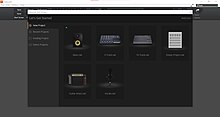
启动 Cakewalk 后,您将进入启动屏幕,它看起来类似于右侧的图片。
确保您处于“新建项目”选项卡上,然后单击“空白项目”。Cakewalk 现在将为您创建一个空白项目!
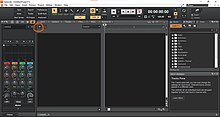
打开新项目后,单击添加轨道按钮,该按钮用加号标记(参见“添加轨道按钮”图片)。将出现一个对话框。在“音频”选项卡下,从下拉列表中选择您首选的音频录制设备(包括您计算机的内置麦克风)并点击创建。单击录制启用按钮(参见图片)以“准备”您的轨道进行录制。这意味着当您点击录制按钮时,为录制准备好的轨道将是唯一被录制的轨道。请注意,您必须在录制之前点击录制启用。准备轨道后,点击您的计算机键盘上的“R”键或按下屏幕顶部的红色录制按钮(参见图片)以开始录制。现在,大声唱出您的声音!祝您制作您的第一个 Cakewalk 项目愉快!

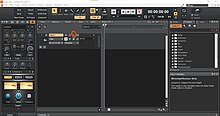


单击添加轨道。当对话框出现时,选择“乐器”选项卡,然后点击创建。将出现一个大型合成器。我知道它看起来很复杂!现在您不需要触碰它,所以只需关闭该窗口即可。如果您很幸运并且拥有 MIDI 键盘,现在将是使用它的绝佳时机。要执行此操作,只需按照“录制音频”说明操作,但将麦克风和音频分别替换为 MIDI 键盘和 MIDI 即可。如果您没有 MIDI 键盘,只需右键单击 MIDI 轨道窗格(参见图片),然后在“视图”下选择“钢琴卷”。瞧!输入您要播放的音符,它们将以钢琴般的声音播放。
